この投稿では、MySQLNotifierを使用してWindows10からMySQLCommunityServer5.7を完全に削除するために必要な手順について説明します。手順は、MySQLとWindowsの他のバージョンでも同じである必要があります。
ステップ1 -サーバーを停止します
まず、すでに実行中のサーバーを停止する必要があります。ウィンドウトレイアイコン-MySQLNotifierをクリックすると、図1に示すように通知トレイが開きます。

図1
MySQL実行中のインスタンスにカーソルを合わせ、[停止]ボタンをクリックしてサーバーを停止します。
ステップ2 -インストーラーを起動します
もう一度MySQLNotifierトレイを開き、[アクション]にカーソルを合わせます。図2に示すように、[MySQLインストーラーの起動]をクリックしてインストーラーを起動します。
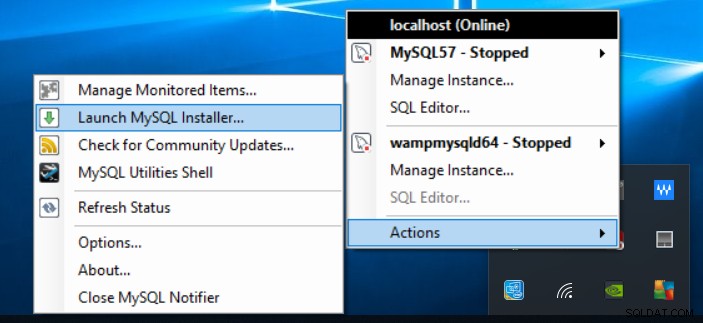
図2
インストーラーは、図3に示すように、すでにインストールされているアプリケーションを表示します。
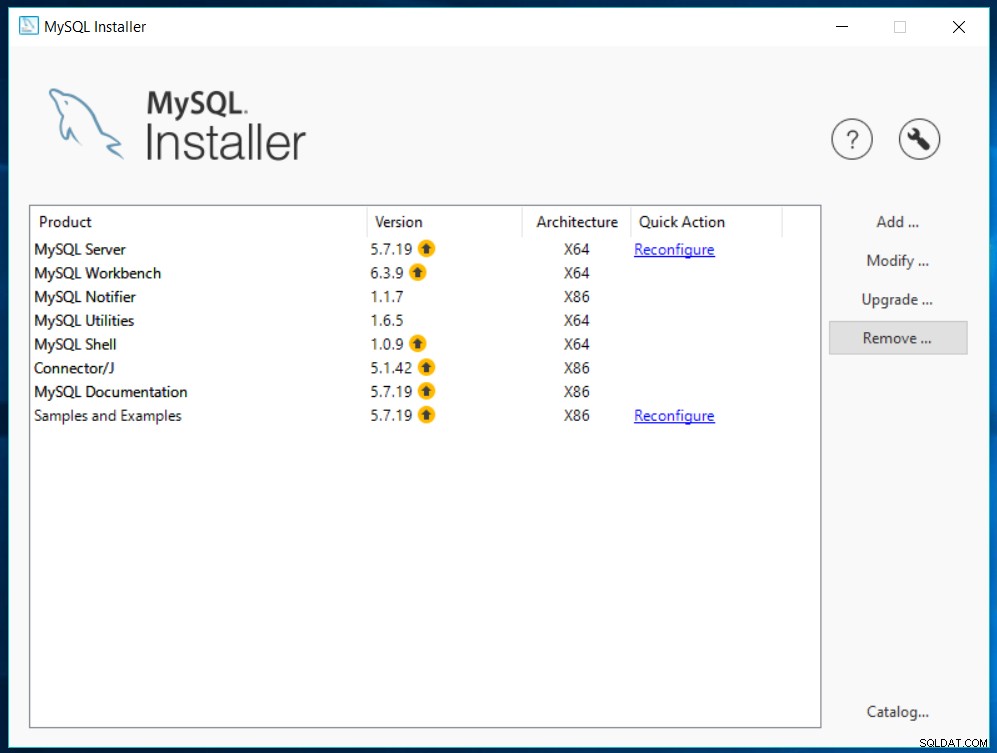
図3
ステップ3 -アプリケーションのアンインストール
[削除]ボタンをクリックして、アンインストールプロセスを開始します。次の画面には、図4に示すように、アンインストールするアプリケーションを選択するためのオプションが表示されます。
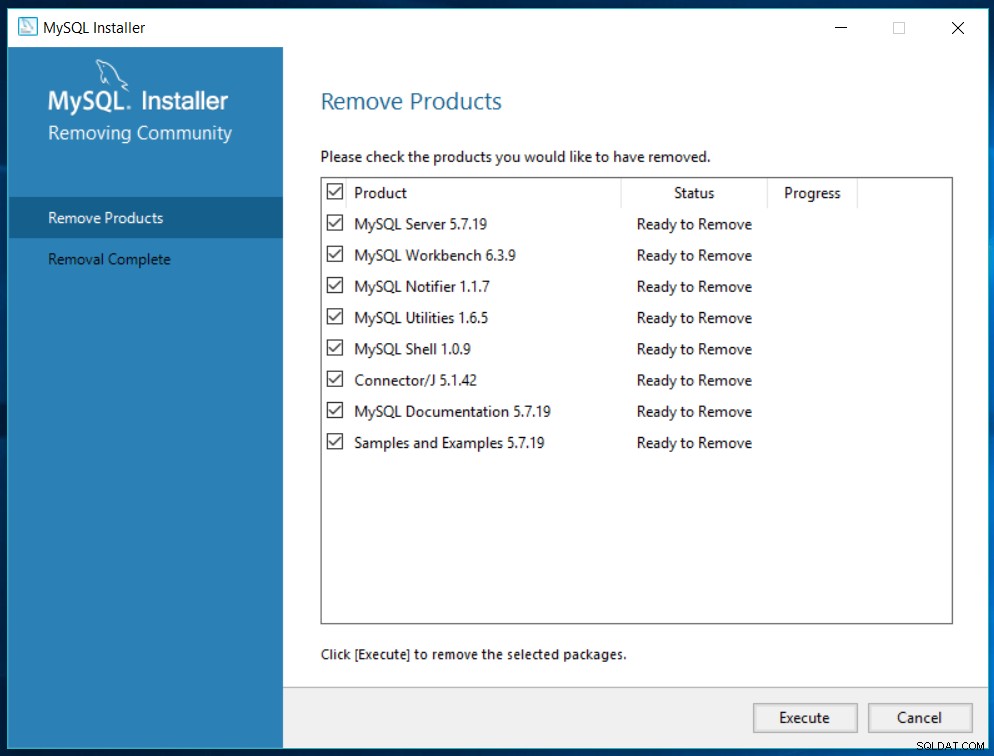
図4
インストールされているすべてのアプリケーションを選択して、MySQLの以前のインストールを完全に削除します。実行ボタンをクリックして、アンインストールを開始します。図5に示すようにポップアップを確認します。
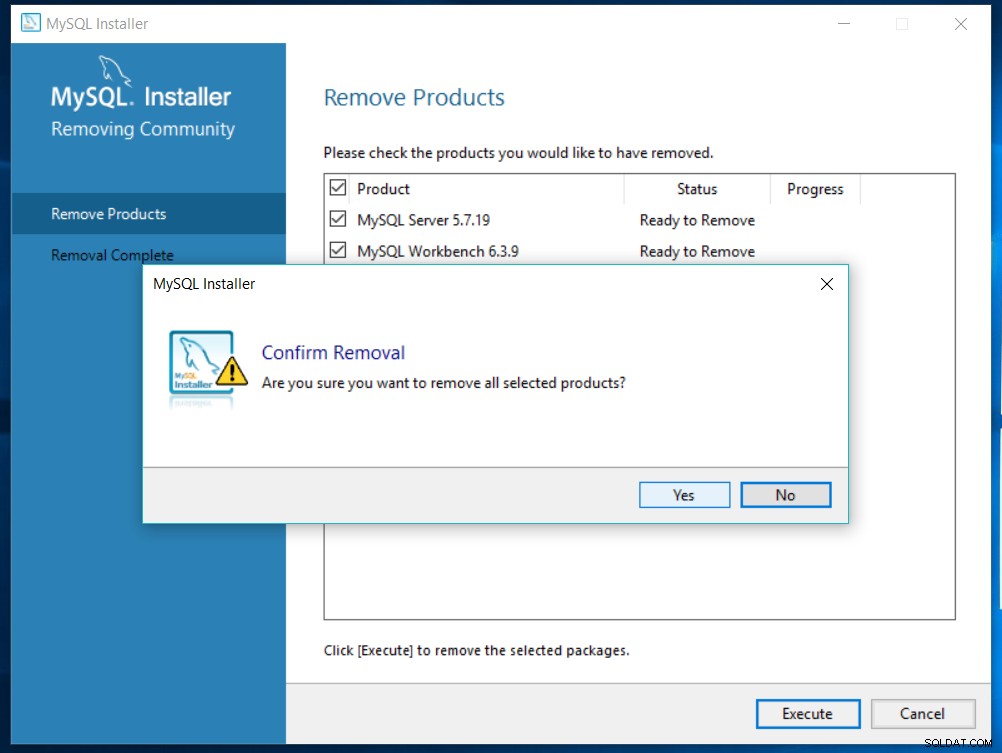
図5
[はい]ボタンをクリックしてアンインストールを確認し、続行します。インストーラーは、図6に示すように進行状況を表示します。
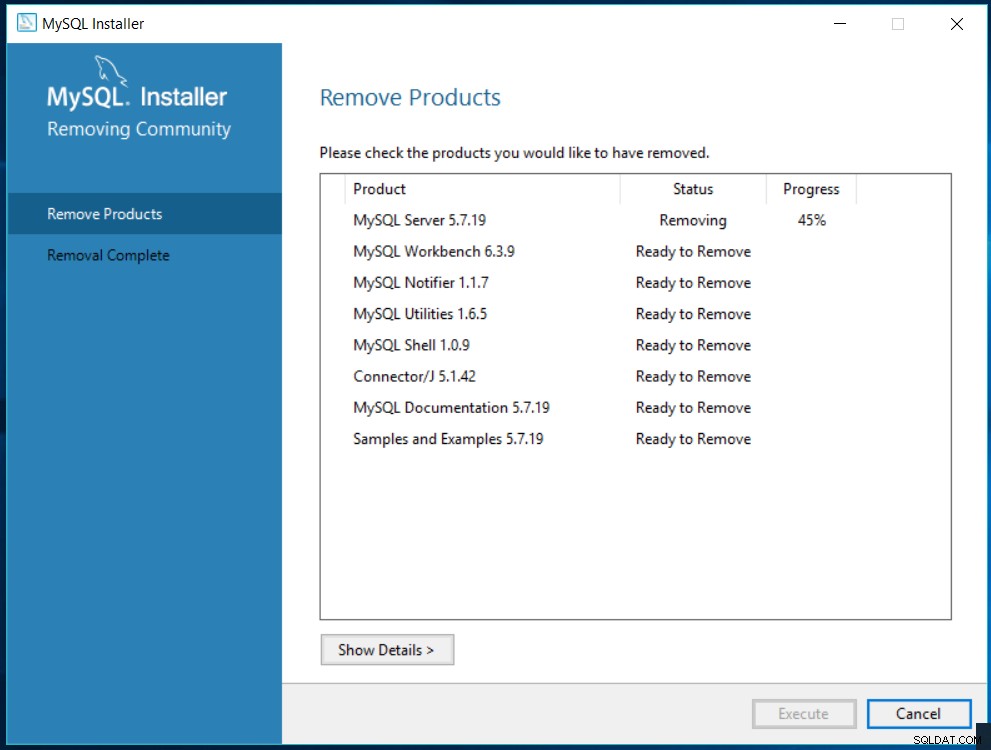
図6
インストーラーは、図7に示すように、以前にインストールされたMySQLサーバーのデータを削除するように要求します。
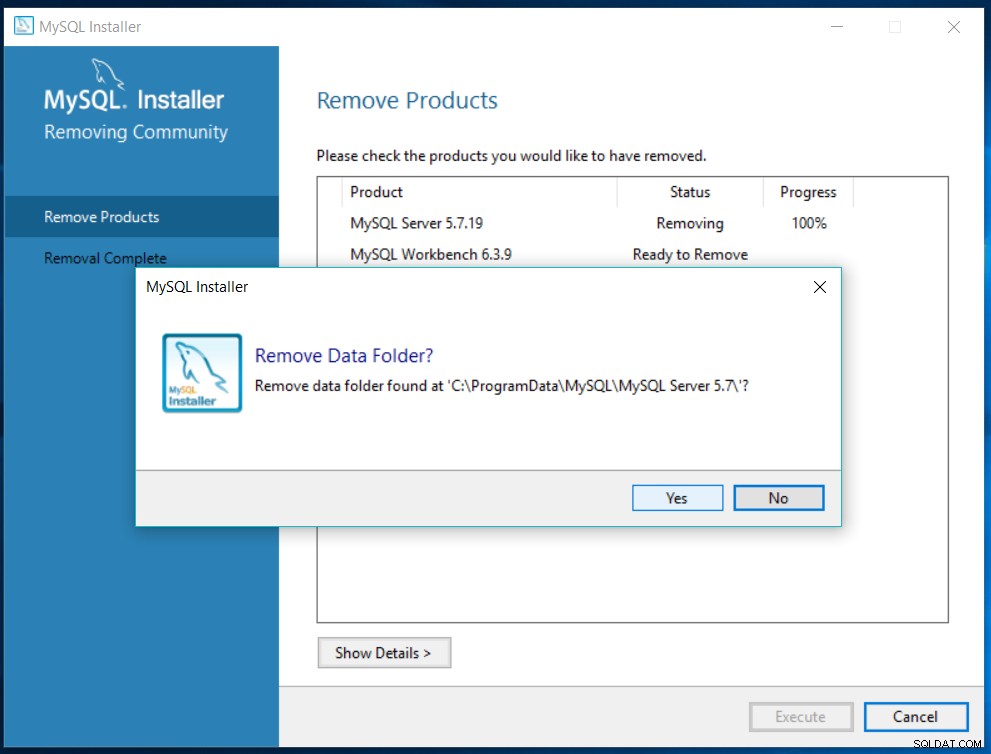
図7
はいボタンを押してデータを削除するか、いいえボタンを押してデータを保持します。
選択したすべてのアプリをアンインストールすると、インストーラーは図8に示すような成功画面を表示します。
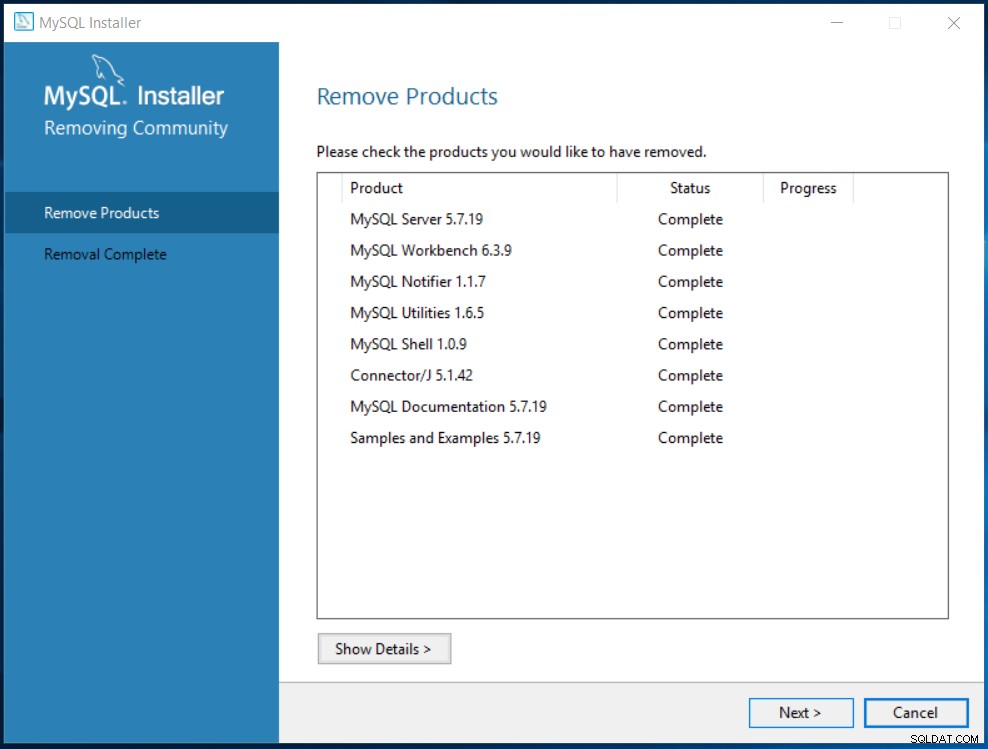
図8
図9に示すように、[次へ]ボタンをクリックして、アプリケーションの削除を確認します。
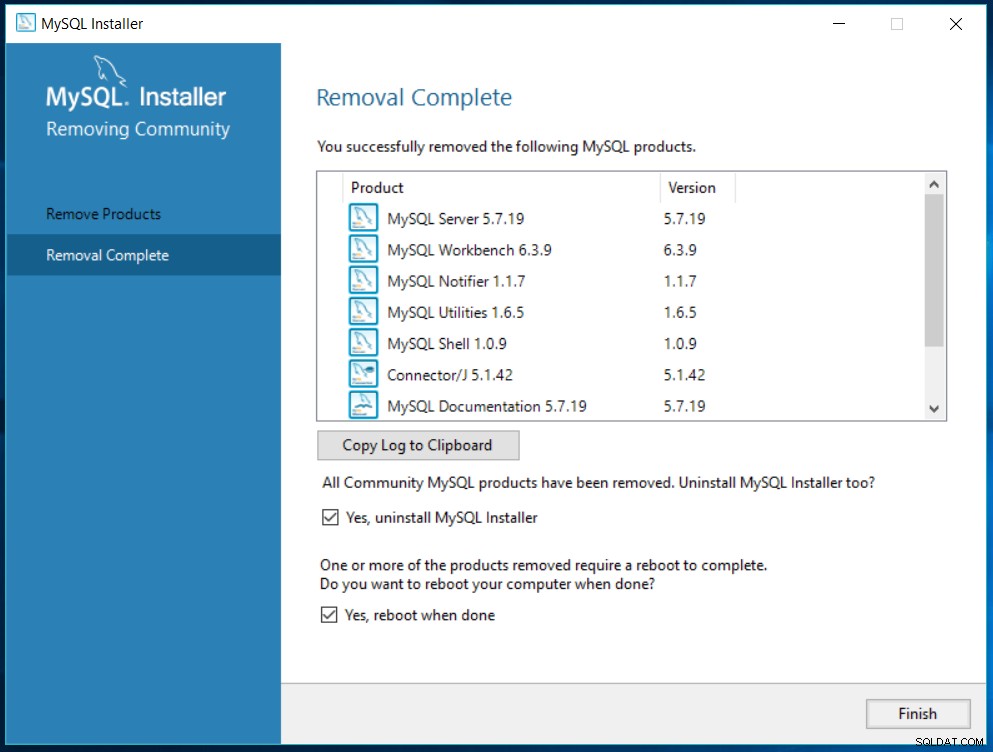
図9
MySQLインストーラーを削除するオプションを選択し、[完了]ボタンをクリックします。次の画面では、図10に示すように、システムを再起動するための確認を求められます。

図10
これが、Windows10からMySQL5.7を完全に削除する方法です。重要な場合に備えてデータを保持できます。それ以外の場合は、データを完全に削除するためにデータを削除するオプションを選択できます。
